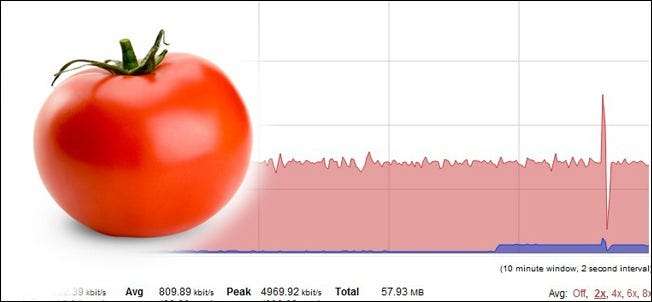
براڈ بینڈ کیپس کا نفاذ عروج پر ہے۔ چاہے آپ کو اپنے آئی ایس پی کی طرف سے کوئی انتباہی خط موصول ہوا ہو یا آپ صرف تجسس مند ہوں اور چیزوں پر نگاہ رکھنا چاہتے ہو ، اس ٹیوٹوریل سے یہ پتہ چل سکے گا کہ آپ ٹماٹر کے ذریعہ اپنے بینڈوتھ کے استعمال کی نگرانی ، لاگ اور نگرانی کیسے کرسکتے ہیں۔
جو آپ کی ضرورت ہوگی
اس سبق کے لئے آپ کو درج ذیل چیزوں کی ضرورت ہوگی۔
- بعد میں فرم ویئر چلانے والا روٹر ، ٹماٹر .
- ایک کمپیوٹر جس سے ٹماٹر ویب پر مبنی GUI تک رسائی حاصل ہو۔
- اگر آپ اپنے لاگ کو روٹر سے دور کرنا چاہتے ہیں تو ایک نیٹ ورک شیئر (تجویز کردہ)
اگر آپ پہلے ہی ٹماٹر نہیں چلا رہے ہیں ، ہمارے یہاں اس کے لئے رہنما بتائیں اسے حاصل کرنے اور اپنے روٹر پر چلانے کے ل.۔
بینڈوتھ مانیٹرنگ کو فعال کرنا
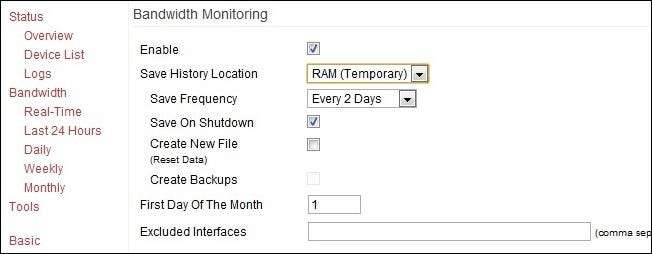
ٹماٹر میں کاروبار کا پہلا حکم مانیٹرنگ کی فعالیت کو تبدیل کررہا ہے۔ اپنے روٹر کی GUI ملاحظہ کریں (عام طور پر آپ کے LAN کے اندر سے 192.168.1.1 پر دستیاب ہے) اور تشریف لے جائیں انتظامیہ -> بینڈوتھ مانیٹرنگ . ساتھ والے باکس کو چیک کریں فعال.
اس قابل باکس کے نیچے آپ کو اختیارات کا ایک مجموعہ ملے گا جس میں تاریخ کی تاریخ کو بچانے ، تعدد کو بچانے اور مہینے کے پہلے دن کی عہدہ شامل ہے۔
آئیے محفوظ کریں تاریخ کی جگہ پر ایک نگاہ ڈالیں۔ ان افراد کے ل log طویل مدتی لاگ میں ذخیرہ کرنے میں دلچسپی رکھنے والے افراد کے لئے سیونگ ہسٹری لوکیشن پل ڈاونیو مینو میں کئی آپشنز موجود ہیں۔ زیادہ تر راؤٹرز کے ل you آپ کو رام (عارضی) ، NVRAM ، JFFS2 ، CIFS1 ، CIFS2 ، اور کسٹم پاتھ دیکھنا چاہئے۔ یہ کون سی چیزیں ہیں اور ان کے استعمال میں مثبت اور منفی کیا ہیں؟
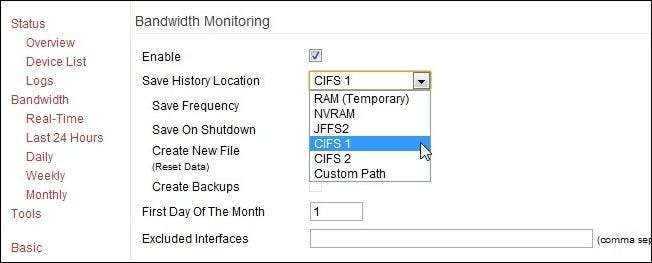
رام (عارضی): رام کو استعمال کرنے میں مثبت بات یہ ہے کہ یہ تیز ہے اور آپ کو کچھ بھی تشکیل دینے کی ضرورت نہیں ہے۔ منفی پہلو یہ ہے کہ جب روٹر بند ہوجاتا ہے یا کریش ہوجاتا ہے تو آپ اپنا سارا ڈیٹا کھو دیتے ہیں۔ جیسے جیسے لاگ بہت بڑا ہوتا جاتا ہے لاگ کا دم ختم ہوجاتا ہے۔
NVRAM: روٹر میں سوار غیر مستحکم رینڈم ایکسیس میموری یہ محض ریم ہے جو بجلی بند ہونے پر ڈیٹا کو برقرار رکھتی ہے۔ اس خصوصیت کی وجہ سے یہ سادہ قدیم رام سے معمولی حد تک بہتر ہے لیکن زیادہ سے زیادہ نہیں۔ آپ کو ریم کا فائدہ ڈیٹا کے نقصان کے کم خطرہ کے ساتھ ملتا ہے۔
جے ایف ایف ایس 2: جرنلنگ فلیش فائل سسٹم NVRAM کا ایک حصہ ہے جو فائل تحریر کے لئے خصوصی طور پر فارمیٹ ہوا ہے۔ یہ اب بھی بہت بڑی بات نہیں ہے لیکن ماہ بہ ماہ لاگنگ کے ل it یہ کافی ہونا چاہئے۔ NVRAM / JFFS2 دونوں کے ساتھ مسئلہ یہ ہے کہ نہ تو کوئی نظام بار بار لکھنے کے لئے ڈیزائن کیا گیا تھا۔ جب آپ کے روٹر میں سی آئ ایف ایس جیسے متبادل موجود ہوتے ہیں تو وقت سے پہلے اپنے اجزاء کو پہننے کا کوئی احساس نہیں ہوتا ہے۔
CIFS 1/2: ٹماٹر میں ایک چھوٹا سا CIFS (کامن انٹرنیٹ فائل سسٹم) کلائنٹ موجود ہے۔ بنیادی طور پر اس سے ٹماٹر کو سامبا / ونڈوز شیئر شیئر تک رسائی حاصل ہوسکتی ہے اور اسے ڈرائیو کی طرح بڑھ سکتا ہے۔ اگر آپ جگہ ختم ہونے کی فکر کیے بغیر اپنے نوشتہ جات کو محفوظ کرنا چاہتے ہیں تو یہ آپ کا بہترین انتخاب ہے۔ اس کے لئے کم سے کم تشکیل کی ضرورت ہے جسے ہم اگلے حصے میں شامل کریں گے۔
کسٹم راہ: اس سے آپ کو آسانی سے JFFS2 کے اندر اپنی لاگ فائلوں کے لئے کسٹم ڈائرکٹری بنانے کی سہولت ملتی ہے۔ واقعی ضروری نہیں ہے جب تک کہ آپ کسی چیز کے لئے JFFS2 کو فعال طور پر استعمال نہیں کرتے ہیں اور آپ واقعتا really صاف ستھرا رکھنے کے لئے اپنی مرضی کے مطابق ڈائرکٹری چاہتے ہیں۔
جہاں تک آپ دوسری ترتیبات کو بینڈوتھ مانیٹرنگ میں پائیں گے۔
فریکوئینسی محفوظ کریں: اس بات کی نشاندہی کرتا ہے کہ ٹماٹر کتنی بار نوشتہ جات محفوظ کرے گا۔ اگر آپ رام استعمال کررہے ہیں تو اس ترتیب سے کوئی فرق نہیں پڑتا ہے۔ اگر آپ JFFS2 / CIFS جیسے اسٹوریج کے کسی بھی اختیارات کا استعمال کررہے ہیں تو ، یہ آپ کو یہ متعین کرنے کی اجازت دیتا ہے کہ کتنی بار لاگ محفوظ ہوجاتے ہیں۔ بجلی کی کمی یا کسی دوسرے روٹر میں خلل پڑنے کی وجہ سے آپ کی بچت کی فریکوئینسی جتنا زیادہ ہوگی آپ ڈیٹا سے محروم ہوجائیں گے۔
شٹ ڈاؤن پر محفوظ کریں: بالکل ایسا ہی ، جیسے آپ کی آواز آتی ہے ، اگر آپ (یا کسی ایپلیکیشن) نے ٹماٹر کو شٹ ڈاؤن سگنل بھیج دیا تو اس سے پہلے نوشتہ جات محفوظ ہوجائیں گے۔
نئی فائل بنائیں: اپنی موجودہ فائل کو مسح اور ایک نئی فائل بنائیں۔ بعض اوقات جب آپ محفوظ مقامات پر سوئچ کرتے ہیں (جیسے رام سے سی آئی ایف ایس میں منتقل ہونا) نئی فائلوں کو صحیح طریقے سے محفوظ کرنے کے ل save ایک نئی فائل بنانا ضروری ہے۔
بیک اپ بنائیں: ایک بار پھر ، جیسے یہ آواز آتی ہے۔ آپ کی مخصوص ڈاؤن لوڈ ڈائرکٹری میں بیک اپ رپورٹس تیار کریں گے۔ باقاعدگی سے لاگ محفوظ کرنے کے علاوہ آپ کے پاس .BAK ایکسٹینشن کے ساتھ مماثل فائلیں ہوں گی۔
مہینے کا پہلا دن: 1 کا پہلے سے طے شدہ ٹھیک ہونا چاہئے جب تک کہ آپ کے ISP مہینے کے وسط سے لاگ ان نہ ہو یا اس طرح کی کوئی مشکل چیز۔
اگر آپ CIFS کے توسط سے اپنی فائلوں کو نیٹ ورک شیئر پر اسٹور کرنے کا انتخاب کرتے ہیں (اور ہم آپ کو بڑی سفارش کرتے ہیں کہ) آپ کو آگے بڑھنے سے پہلے CIFS کلائنٹ ترتیب دینے کی ضرورت ہوگی۔
ٹماٹر کا CIFS مؤکل چالو کرنا
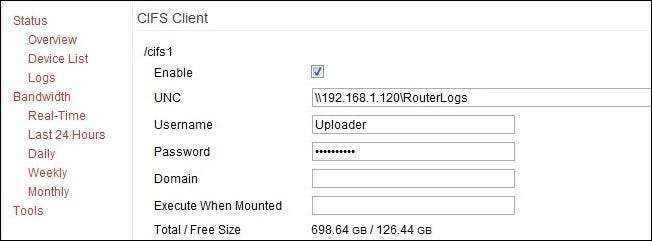
کسی نیٹ ورک شیئر کو بچانے کے ل you آپ کو CIFS مؤکل کو اہل بنانا ہوگا۔ پر جائیں انتظامیہ -> CIFS کلائنٹ .
CIFS کلائنٹ کے مینو میں سے چیک کریں فعال کے نیچے باکس / cifs 1 . درج ذیل معلومات کو پُر کریں:
UNC: آپ کے نیٹ ورک کے اشتراک کے منبع اور ڈائریکٹری کا IP پتہ ، \\ جیسے .1 192.168.1.120 ter راؤٹر لاگز network نیٹ ورک پر موجود ذریعہ کا نام استعمال نہیں کرتے ہیں ، IP استعمال کریں .
استعمال کنندہ کا نام پاسوورڈ: آپ ایک موجودہ اکاؤنٹ استعمال کرسکتے ہیں جس میں نیٹ ورک شیئر تک رسائی ہے یا روٹر استعمال کرنے کے ل for ایک نیا اکاؤنٹ (میزبان مشین پر) تشکیل دے سکتا ہے۔ کسی بھی طرح سے آپ کو لاگ ان اور پاس ورڈ کی ضرورت ہے۔ کچھ لوگ گیسٹ اکاؤنٹ کا استعمال کرکے کامیابی کی اطلاع دیتے ہیں اور پاس ورڈ کے ل key بے ترتیب کلیدی پریسوں کی تار لگا دیتے ہیں (CIFS مؤکل پاس ورڈ سلاٹ میں پاس ورڈ ہونے پر اصرار کرتا ہے)۔ ٹماٹر کی سرکاری دستاویزات اس کے خلاف تجویز کرتی ہیں۔
ڈومین: عام طور پر خالی چھوڑ دیا جا سکتا ہے۔ اگر کمپیوٹر کسی اصل ڈومین پر ہے تو اسے مناسب ڈومین نام کے ساتھ پُر کرنے کی ضرورت پڑسکتی ہے۔
جب نصب ہو: جب آپ ریموٹ ڈرائیو لگاتے ہیں تو اس سے آپ کو راؤٹر کے لینکس OS پر اسکرپٹ پر عمل درآمد کرنے کی اجازت ملتی ہے۔ ہمارے مقاصد کے لئے اسے خالی چھوڑ دیں۔
جب آپ اپنی تمام معلومات پُر کریں گے تو نیچے محفوظ کریں پر کلک کریں۔ اس میں سوار ہونے میں ایک یا دو وقت لگنا چاہئے (شاید 5 منٹ سے بھی اوپر کی طرف) لیکن پھر آپ کو کل / فری سائز سلاٹ میں درج ڈرائیو کا ڈیٹا دیکھنا چاہئے۔ اگر یہ آپ کے پاس ورڈ کو ڈبل چیک کرنے میں ناکام ہے تو ، اس بات کو یقینی بنائیں کہ جس اکاؤنٹ کے آپ استعمال کر رہے ہیں اس ڈائریکٹری تک رسائی ہے (اور اس پر لکھ بھی سکتے ہیں) ، اور ، اگر آپ دیوار میں چلا رہے ہیں تو ، ایک نئی شیئر ڈائرکٹری بنائیں۔ ہمارے پاس ونڈوز ہوم سرور کے ساتھ ایک مسئلہ ہے کہ وہ ڈائرکٹری تک رسائی فراہم نہیں کرنا چاہتا ہے جو پہلے ہی ڈبلیو ایچ ایس کے اشتراک ڈھانچے (// سرور / پبلک / فولڈر) کا حصہ تھا لہذا ہم نے بالکل بالکل نیا شیئر بنا دیا // سرور / راٹرلاگس اور سب ہماری CIFS تخلیق کی پریشانی ختم ہوگئ۔
ایک بار جب آپ CIFS تشکیل دے چکے ہیں اور اسے کامیابی کے ساتھ لگادیا گیا ہے ، تو واپس بینڈوتھ مانیٹرنگ سیکشن پر جائیں اور سیف لوکیشن کو CIFS 1 میں تبدیل کریں۔
ٹماٹر کے ساتھ حقیقی وقت کی نگرانی
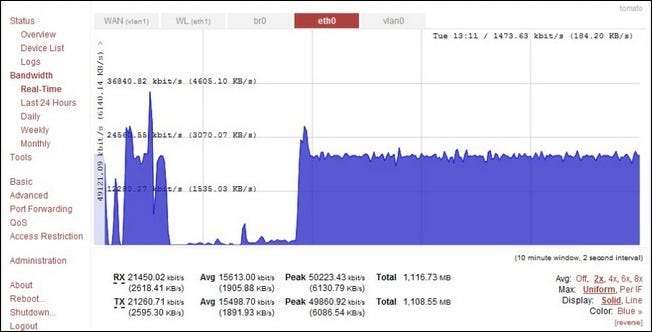
اب جب کہ ہمارے پاس لاگ ان اور ان لاگز کو لاک ڈاؤن پر محفوظ کرنا ہے ، آئیے اس پر ایک نظر ڈالیں کہ آپ اصلی وقت میں اپنے بینڈوتھ کی نگرانی کے لئے ٹماٹر کو کس طرح استعمال کرسکتے ہیں اور جلدی سے اس پر نظر ڈالیں کہ آپ نے پچھلے دن میں کتنا ڈیٹا استعمال کیا ہے ، ہفتہ ، اور مہینہ
پر جائیں بینڈوڈتھ ٹماٹر GUI کے اندر بائیں ہاتھ والے مینو میں۔ ڈیفالٹ منظر اصلی وقت کا ہے اور اوپر اسکرین شاٹ کی طرح نظر آنا چاہئے۔ آپ تمام ٹریفک کو ایک ساتھ دیکھ سکتے ہیں یا آپ گراف کے اوپری والے ٹیبز پر کلیک کرکے اس کا صرف ایک ٹکڑا دیکھ سکتے ہیں۔ یہاں ان ٹیبز کی نمائندگی ہے:
وان (vlan1): آپ کے روٹر پر WAN / براڈبینڈ بندرگاہ سے باہر آنے اور جانے والی ٹریفک یہی ہے۔ اگر آپ کے راؤٹر کو براہ راست آپ کے ڈیٹا موڈیم سے جوڑا جاتا ہے تو یہ دیکھنے کا بہترین طریقہ ہے کہ آپ کس قدر ڈاؤن لوڈ اور اپ لوڈ کررہے ہیں۔
ڈبلیو ایل (لیتھ 1): یہ آپ کا Wi-Fi ٹریفک ہے۔ یہاں آپ Wi-Fi بینڈ پر اپنے نیٹ ورک کے اندر موجود ڈیٹا کی تمام سرگرمی دیکھ سکتے ہیں۔ عام طور پر آپ صرف اس وقت چیک کریں گے جب آپ کسی Wi-FI آلہ کو گولی مار کرنے کی کوشش کر رہے ہیں یا اگر آپ کو شبہ ہے کہ کوئی آپ کا Wi-Fi استعمال کررہا ہے۔
br0: یہ WAN اور LAN بندرگاہوں کے درمیان پل کا کنکشن ہے۔ اس کو دیکھنے سے آپ کو راؤٹر کے اوپر موجود ٹریفک ، وائی فائی ٹریفک ، ہارڈ وائر ایتھرنیٹ کنیکشن ، اور زیادہ سے زیادہ انٹرنیٹ تک شامل ہوتا ہے۔ یہ ٹیب اس طرح کے صاف نظارہ پیش کرتا ہے جس میں رکھنا مشکل ہے۔
ایتھ0: اس ٹیب میں تمام ہارڈ ویر ٹریفک کو دکھایا گیا ہے جس میں انٹرنیٹ ٹریفک کے ساتھ مقامی بندرگاہوں اور ڈبلیو وان بندرگاہ بھی شامل ہے۔
vlan0: اصل میں لین نہیں ، جیسا کہ نام کے "لین" حصے کے باوجود تھا۔ سخت گیر بندرگاہیں ، انٹرنیٹ ٹریفک اور داخلی ٹریفک دکھاتا ہے۔ اگر آپ دونوں انٹرنیٹ ٹریفک (جس ڈیٹا کو اپ لوڈ اور ڈاؤن لوڈ کررہے ہو) اور ساتھ ہی اندرونی نیٹ ورک کے چاروں طرف ایک ہی وقت میں منتقل کیے جارہے ڈیٹا کو بھی دیکھنا چاہتے ہیں تو اس قول کا استعمال کریں۔ یہ دیکھنے کے ل for کارآمد ہے کہ ڈیٹا کی ایک بڑی مقدار آرہی ہے اور کہاں جارہی ہے۔
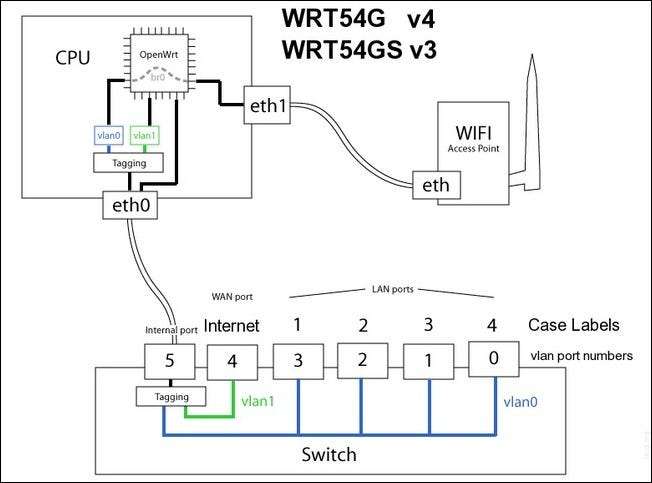
مذکورہ بالا آراگرام مقبول لینکسی راؤٹرز کی ایک لائن کے لئے داخلی ترتیب اور نام کی ساخت کو اجاگر کرتا ہے اور ہر مانیٹرنگ ٹیب کے ساتھ کیا ہورہا ہے اس کا بہتر انداز میں تصور کرنے میں آپ کی مدد کرسکتا ہے۔
اصل وقت کی نگرانی کے علاوہ آپ پچھلے دن ، ہفتہ اور مہینے کو بھی دیکھ سکتے ہیں۔ یہ خیالات بہت کم رنگین ہیں اور آسانی سے آپ کو اپنے پسندیدہ اسکیل (KB ، MB ، یا GB) میں نمبر دیتے ہیں۔
اب جب ہم اس ٹیوٹوریل کے ساتھ فارغ ہوچکے ہیں تو ہمارے پاس ایک روٹر ملا ہے جو ہمارے بینڈوتھ کی کھپت کو فعال طور پر لاگ کرتا ہے ، اصلی استعمال میں ہمارے استعمال کو ظاہر کرتا ہے ، اور بیک اپ اور مزید تجزیہ کے ل the کسی نیٹ ورک شیئر میں لاگ کو آرکائیو کرتا ہے۔ کوئی سوال یا روٹر ٹرک ہے؟ آئیے اس کے بارے میں تبصرے میں سنتے ہیں۔







